

・

「問い合わせが増え、どの対応が進んでいてどれが未対応なのか把握するのが難しくなった」「重要な問い合わせに気づくのが遅れ、初動が遅れることがある」こんな悩みを抱えていませんか?
Re:lationは、多くの企業が活用する顧客対応管理ツールです。ここにLINE WORKSを連携することで、問い合わせ情報を通知としてチーム全員に届けることができます。普段からLINE WORKSで連絡を取り合っているチームにとって、このフローを導入することで、問い合わせの発生をいち早く把握できるようになります。また、通知を通じて問い合わせ情報がLINE WORKSに一元化され、チーム全体でスムーズに対応状況を共有できる点が大きなメリットです。
以前は、このようなアプリ連携を実現するためにはプログラミングスキルが求められ、導入のハードルが高いと感じられることがありました。しかし、当社のフローボットテンプレートなら、ノーコードで簡単に設定可能です。本記事では、設定手順や自動化によって得られる具体的なメリットをご紹介します。ぜひ最後までご覧ください!
このフローボットは、以下のような方にぴったりです。
カスタマーサポート担当者、サポートチームのリーダー、そしてマネージャーの視点から、このフローボットがどのように役立つのかを考察しました。
Re:lationで新しいチケットが作成されると、LINE WORKSに自動で通知されます。通知にはチケットID、担当者名、ステータス、作成日時、件名などの情報が含まれており、必要な内容をすぐに把握できます。この仕組みにより、チーム内で チケット内容の把握が迅速に行えるようになります。
たとえば、トラブル発生時に問い合わせが集中した場合、LINE WORKSの通知で重要案件を優先的に確認でき、初動対応がスムーズになります。メンバーはLINE WORKS上で担当案件にリアクション(スタンプやコメント)をつけ、誰が対応するかを明確にできます。リーダーは通知に含まれるチケット情報を基にチーム全体の状況を把握し、タスクを効率的に割り振ることが可能になります。
LINE WORKSに通知されるチケット情報を通じて、チーム全員が迅速に問い合わせ内容を共有できます。これにより、対応が重複したり漏れたりするリスクの軽減に繋がります。
たとえば、繁忙期に問い合わせが殺到する場合でも、LINE WORKSの通知を活用して全員が同じ情報を共有できます。担当者はLINE WORKS上で担当案件にコメントを投稿したり、対応中の案件にスタンプをつけることで進捗を明確化できます。リーダーは通知情報をもとに未対応の案件を把握し、優先順位を設定して適切に指示を出すことができます。
LINE WORKSへの通知で、手動による状況確認や進捗報告が不要になります。通知内容には必要な情報が含まれているため、メンバーは顧客対応に集中できます。リーダーも進捗状況をLINE WORKS上で一目で把握でき、管理の負担が軽減されます。
たとえば、複数のメンバーが並行して案件を担当している場合、LINE WORKSでの通知を基に最新状況をに確認できます。これにより、チーム内で進捗報告のやり取りが不要になり、各メンバーの負担が軽くなります。リーダーはLINE WORKS上で進捗を把握し、必要に応じてサポートや指示を出すことで、全体のパフォーマンスを向上しやすい環境が整います。
ここからは、「Re:lationとLINE WORKSを連携して、チケットが作成されたらLINE WORKSに通知する自動化」の設定方法を、Yoomのフローボットテンプレートを使って解説します。
[Yoomとは]
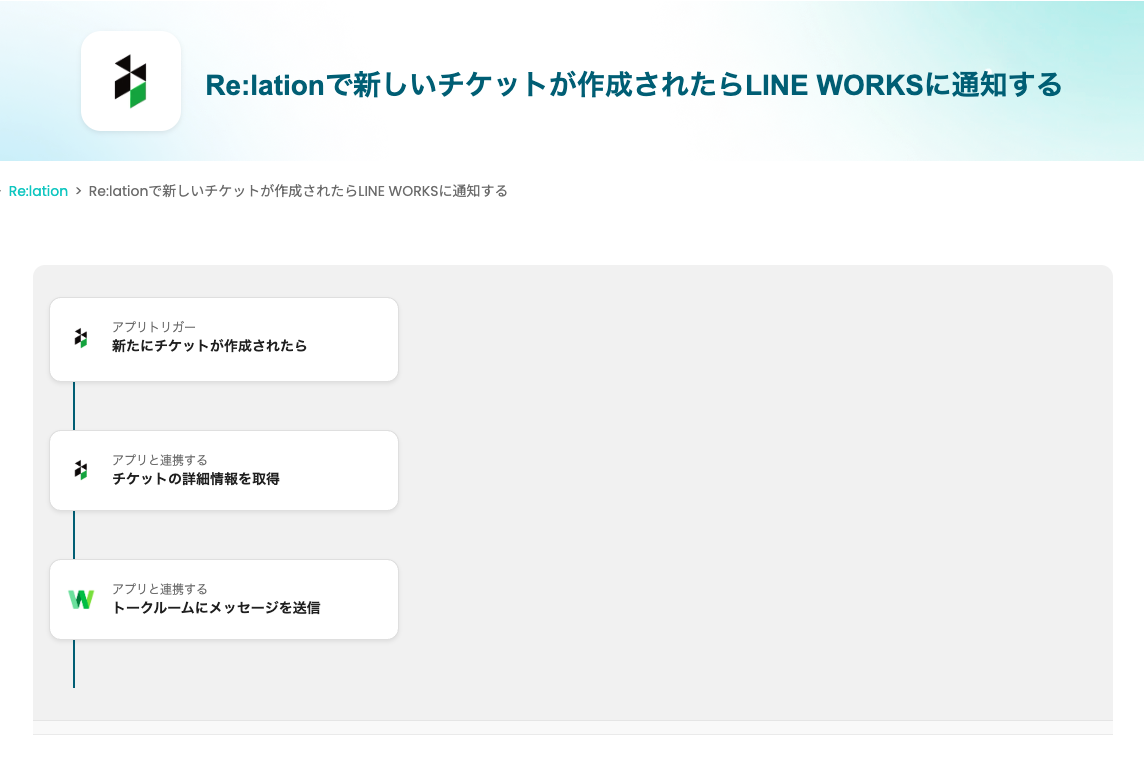
Yoomのトリガー機能を活用し、Re:lationで新規作成されたチケット情報を取得します。取得した情報をLINE WORKS APIを通じて関係者に通知することで、問い合わせ情報の共有と対応がスムーズに行える仕組みを実現します。一般的に実現にはプログラミングの知識が必要ですが、ノーコードツールのYoomを用いることでプログラミング知識がなくても可能です。
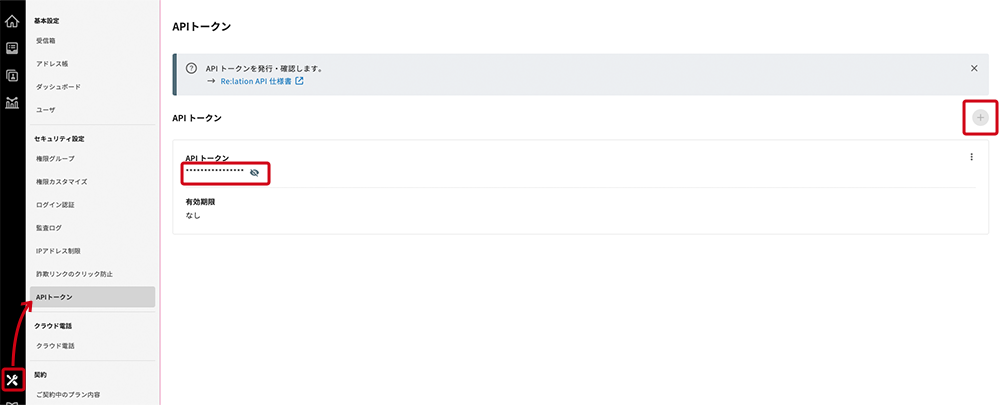
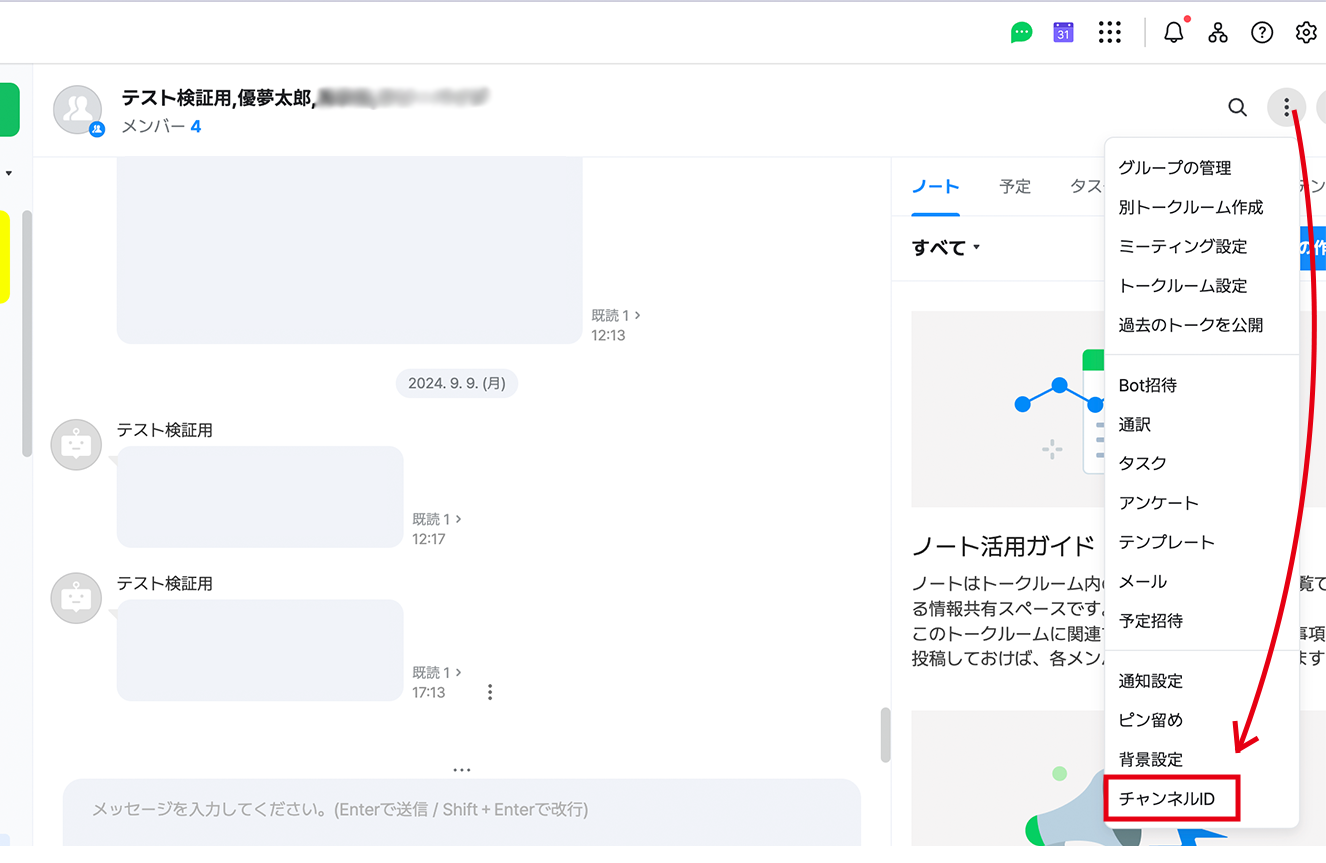
ここでは連携するアプリ情報をYoomに登録する設定を行います。Yoomのワークスペースにログインし、マイアプリ画面で+新規接続をクリックします。

Yoomでは接続可能なアプリの一覧が表示されます。検索窓から今回連携するアプリを検索し、マイアプリ登録を進めてください。
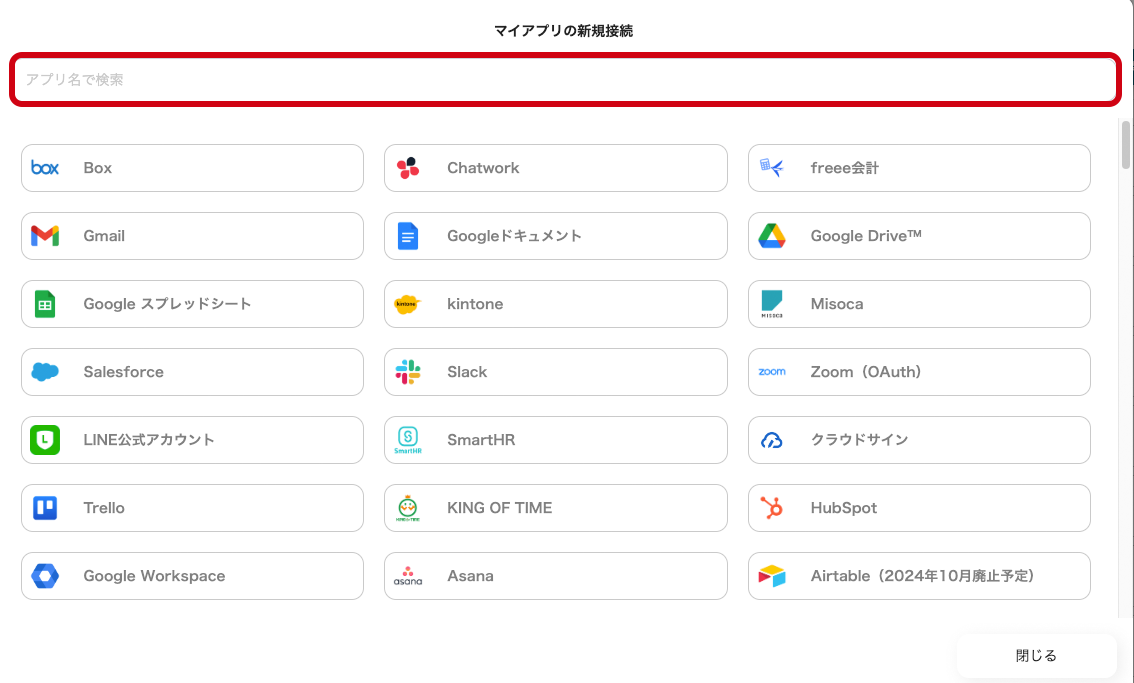
検索結果からアプリ名をクリックします。Re:lationで取得した値を入力する画面が表示されます。
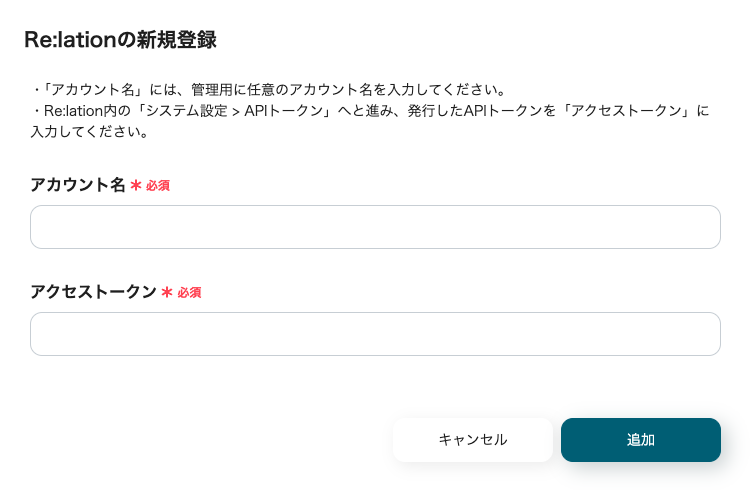
必須項目を入力し「追加」をクリックすると、Re:lationのマイアプリ登録が完了です。
検索結果からLINE WORKSを選択すると、連携に必要な値を入力する画面に遷移します。
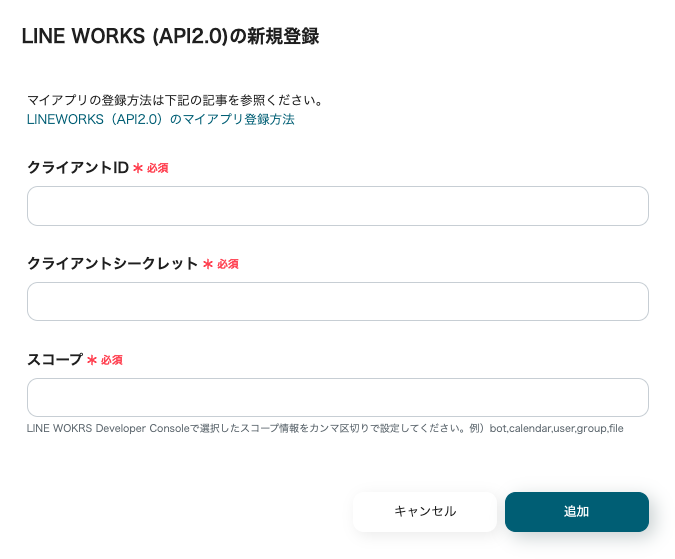
LINE WORKSのDeveloper Consoleで取得した情報を各項目に入力して、追加ボタンをクリックします。
ヘルプ:LINE WORKS(API2.0)のマイアプリ登録方法
これでLINE WORKSのマイアプリ登録が完了です。
こちらのバナーをクリックします。
マイプロジェクトにテンプレートがコピーされます。マイプロジェクトは左のメニューバーからアクセスできます。
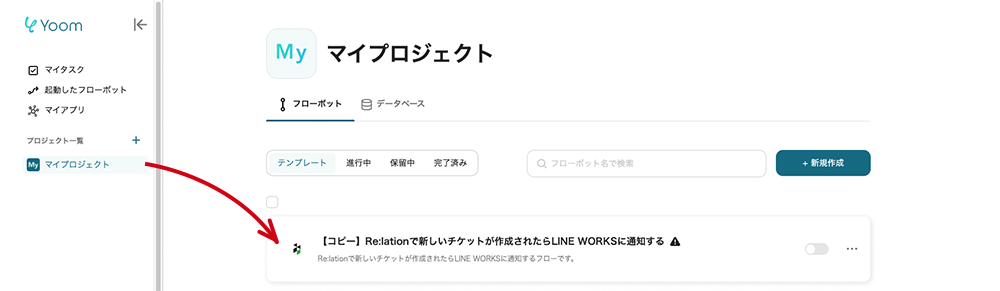
テンプレートの1つ目の工程をクリックしてください。
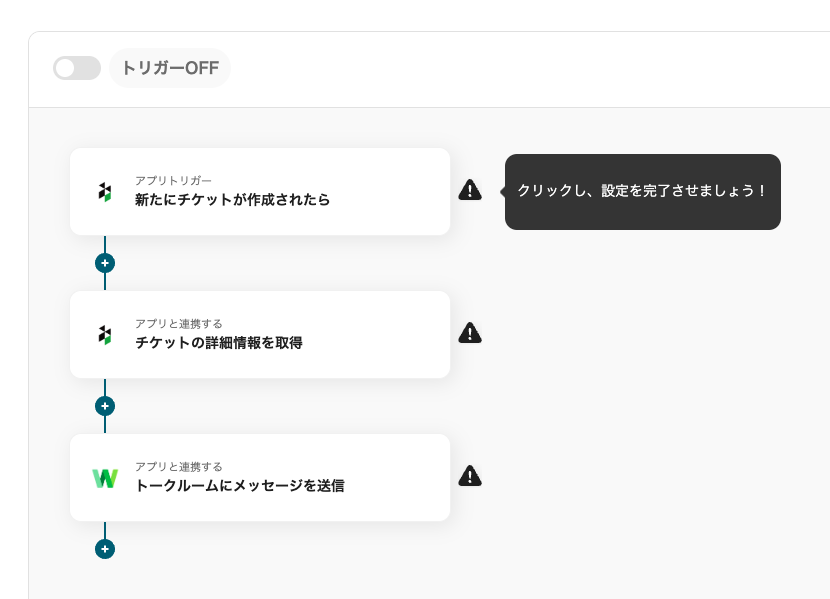
こちらではRe:lationで発行されたチケット情報を取得する設定をします。
こちらの項目は、すでに初期設定されています。
→次へをクリックします。
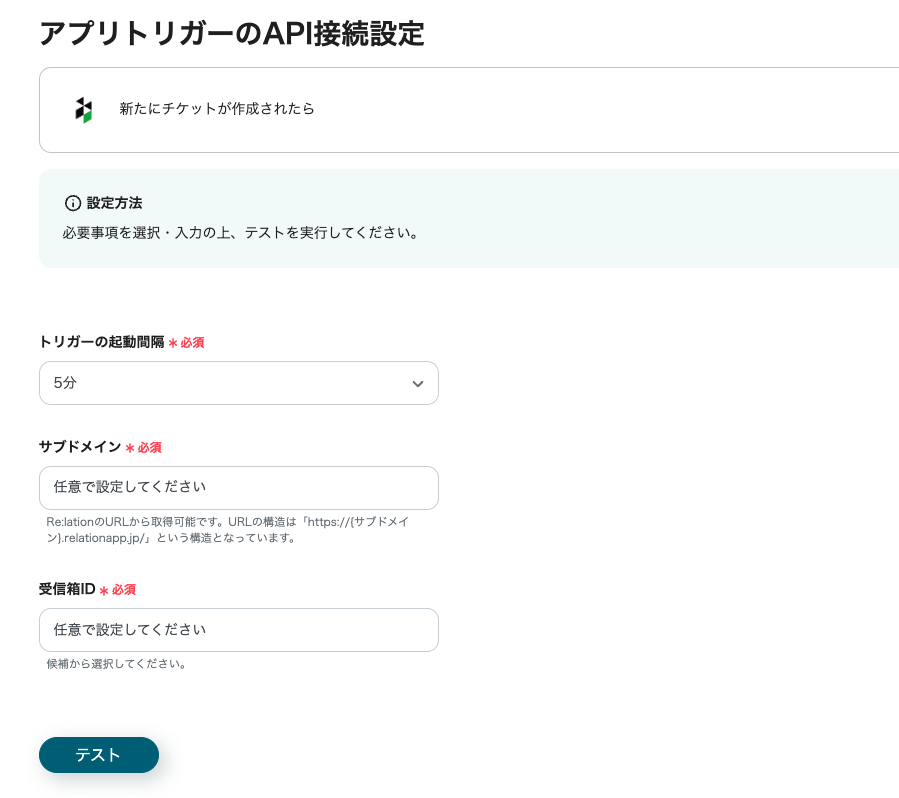
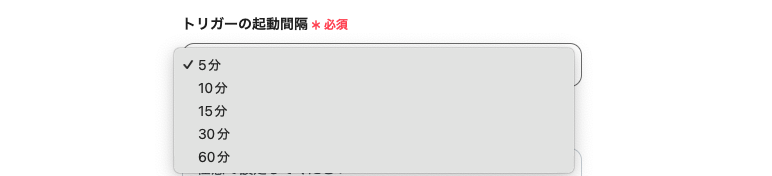
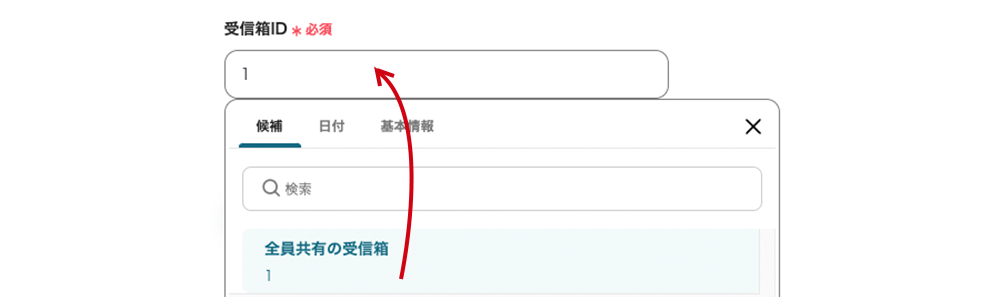
→テストをクリックします。 →成功します。 以下の項目が取得できます。これらの値は次の操作で使用します。
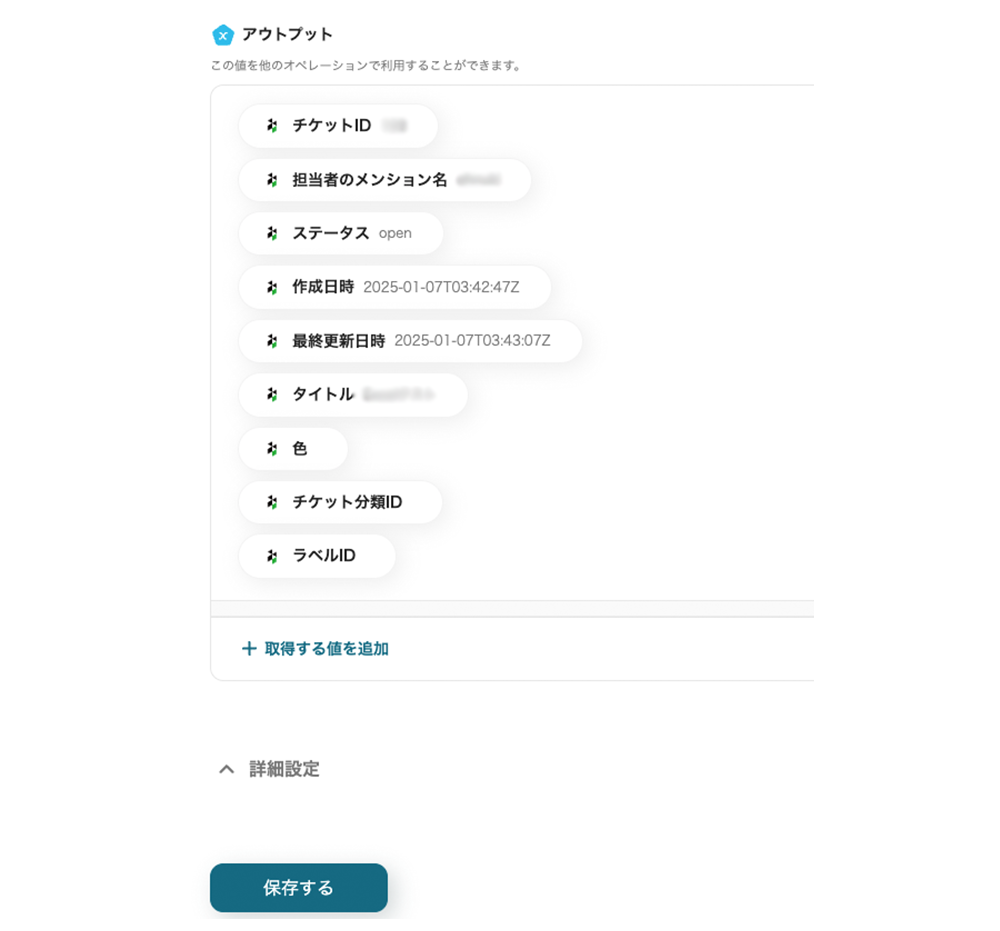
→保存するをクリックします。
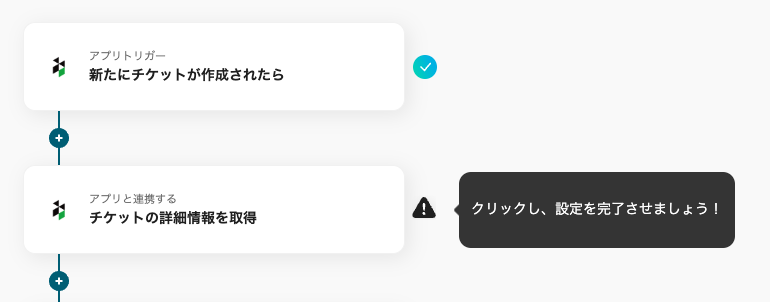
テンプレート2つ目の工程をクリックします。この工程では、前段階で取得したチケットIDから問い合わせ内容を取得します。
こちらは初期設定済みです。
→次へをクリックします。
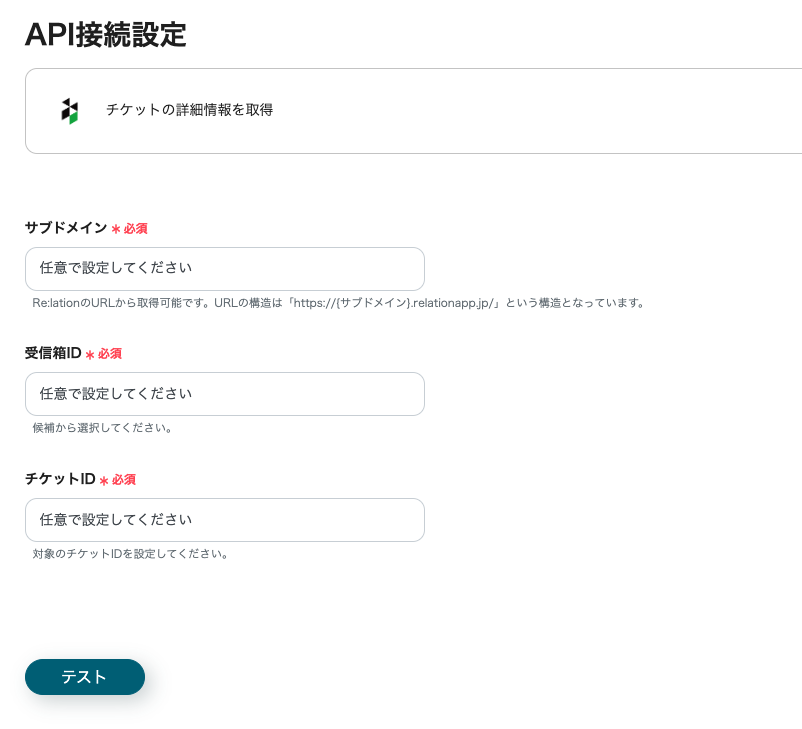
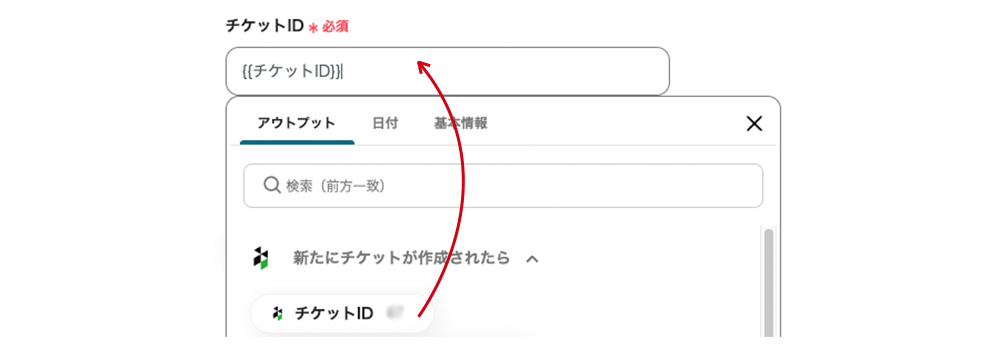
→テストをクリックします。 →成功します。 顧客からの問い合わせ内容を取得し、次の操作で使用します。

→保存するをクリックします。
テンプレートの3つ目の工程をクリックします。
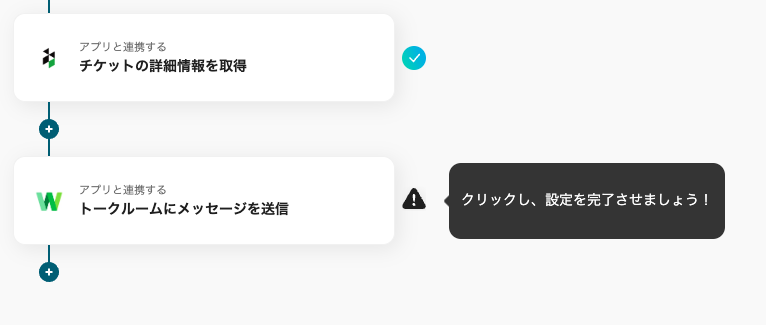
ここではLINE WORKSへの通知用定型文を設定します。
こちらは初期設定済みです。
→次へをクリックします。
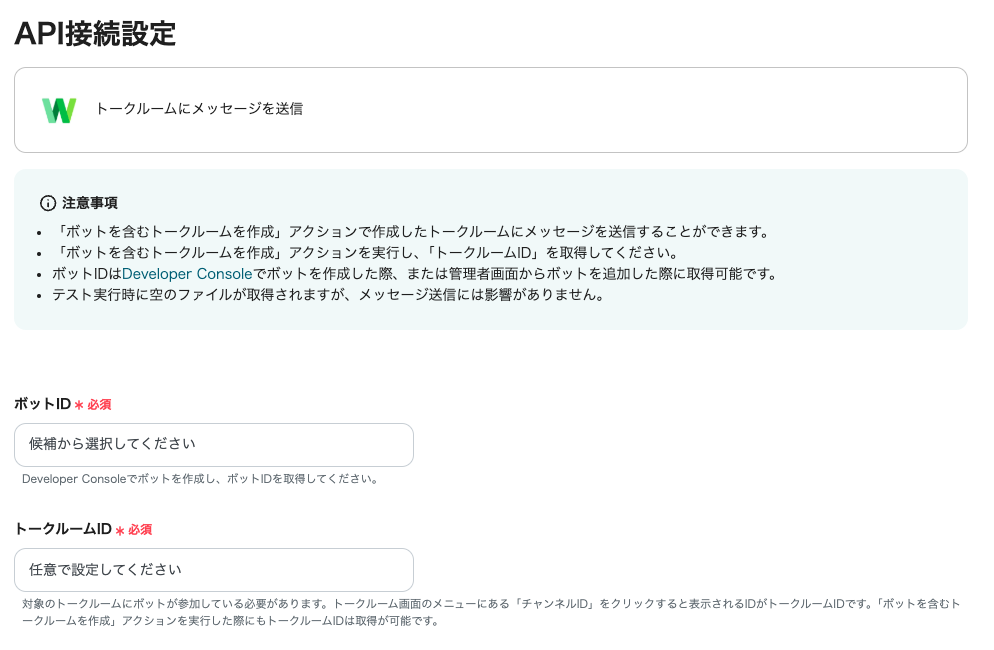
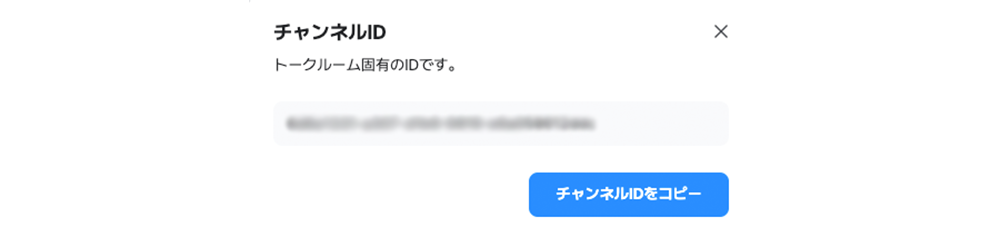
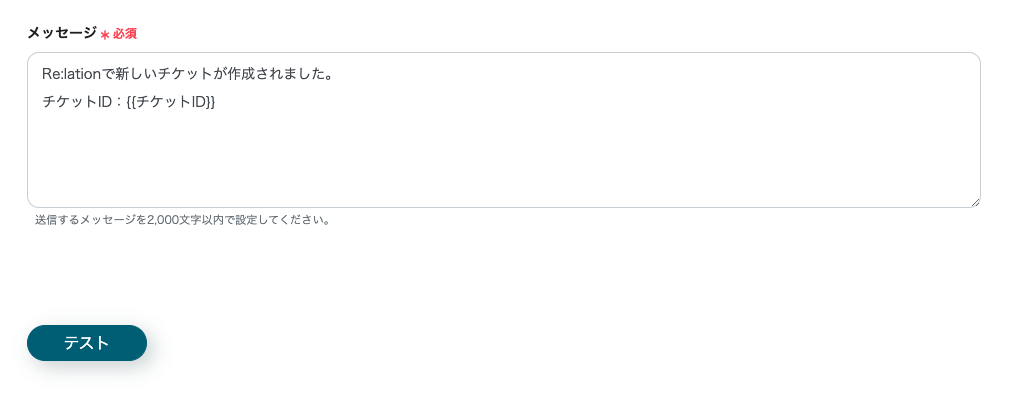
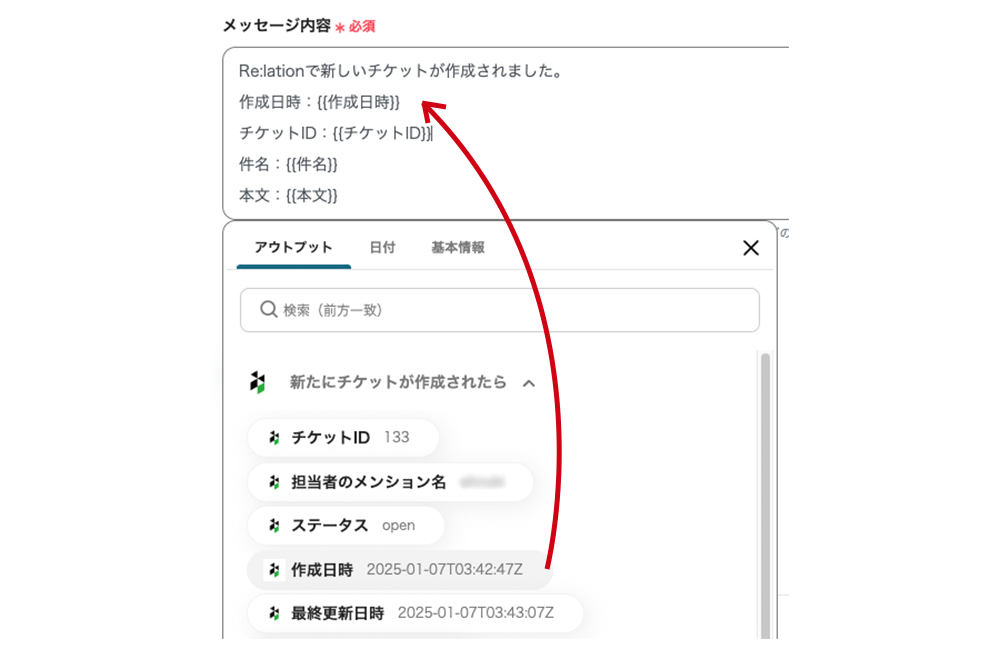

→テストをクリックします。 →成功
→保存するをクリックします。今回の工程は以上です。
すべての工程が設定されると、完了画面が表示されます。
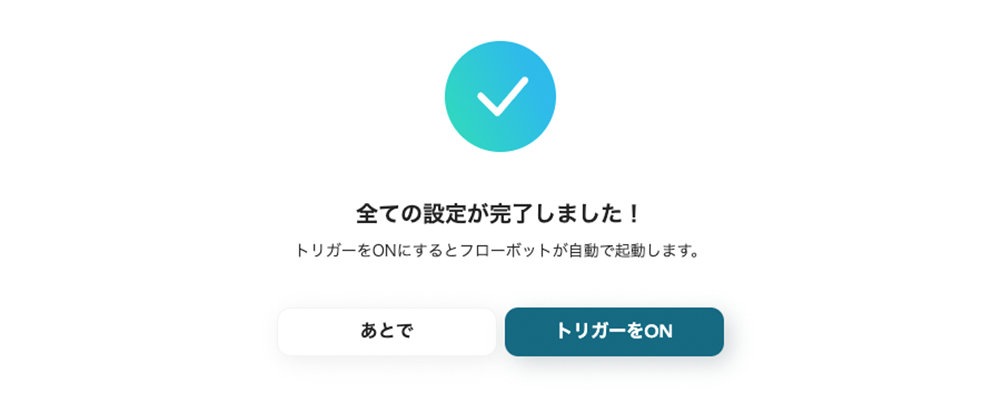
トリガーをONにした後、左上のトグルでフローボットを起動します。
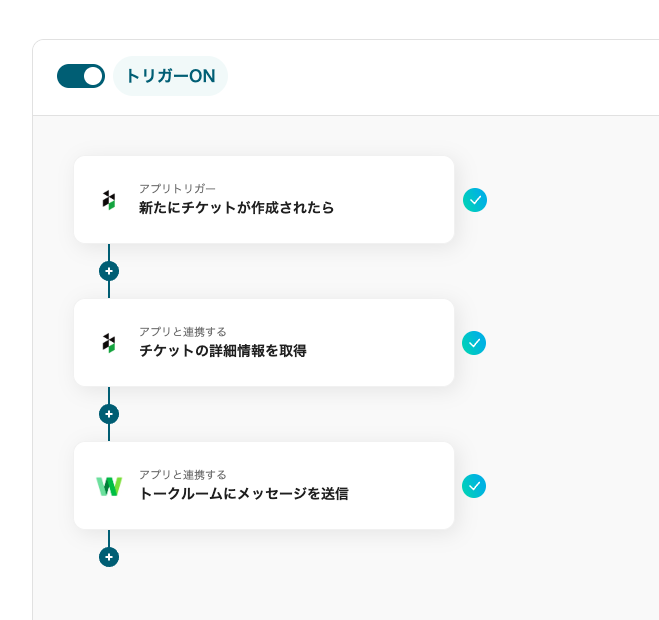
プログラミング不要でフローボットの設定が簡単に完了しました。使用したテンプレートはこちらです。
Re:lationは、他のアプリと連携して利用できます。顧客対応のスピードアップやタスクの自動化が可能です。
Re:lationで作成されたチケットを元に、Difyにより回答案が自動生成され、LINE WORKSに通知されます。この通知により、カスタマー担当者は回答案を基に対応を進めることができ、対応スピードの向上が期待できます。
Re:lationで新しいチケットが作成されると、Microsoft Excelに自動で情報が追加されます。これにより、手動転記のミスを防ぎ、データの信頼性を向上させます。効率化された作業でデータ共有や分析がスムーズに行えます。
Re:lationで作成されたチケット情報をGoogle スプレッドシートに自動で追加します。手動作業を省き、常に最新の情報を共有できるため、タスクの進捗管理が簡単になります。
今回ご紹介したフローボットは、Re:lationとLINE WORKSを連携し、問い合わせ情報をチーム全員に共有する仕組みです。「問い合わせが増え、進捗や未対応の案件を把握するのが難しい」「重要な問い合わせへの対応が遅れてしまう」これらの課題を解決できるのが、このフローの強みです。通知によってスムーズな連携が可能になり、初動対応の遅れを防ぎます。Yoomのフローボットテンプレートを使えば、プログラミングスキルが不要で、誰でも簡単に設定できます。この機会にぜひ、自動化を試してみてください。下のバナーから無料でお試しいただけます!
では、またお会いしましょう!
